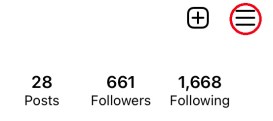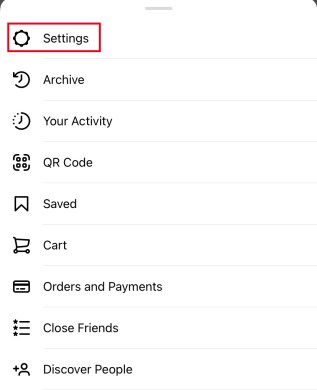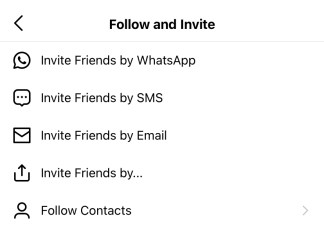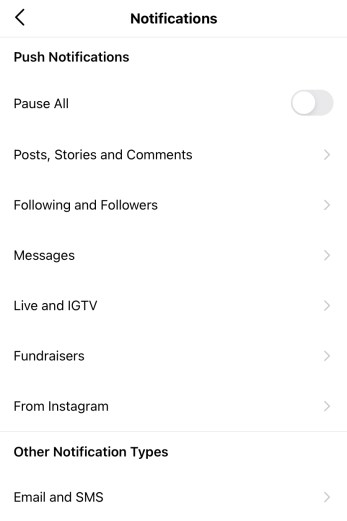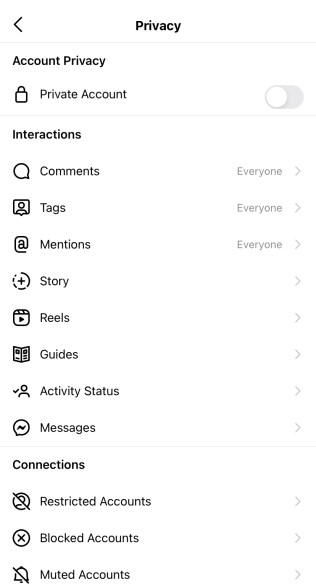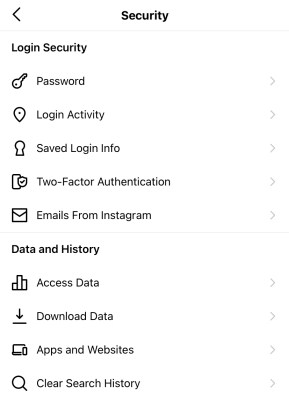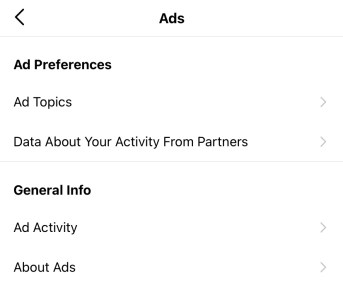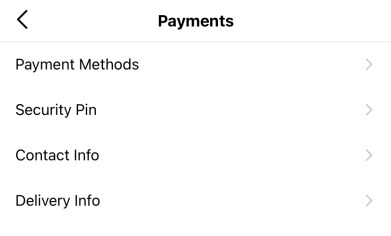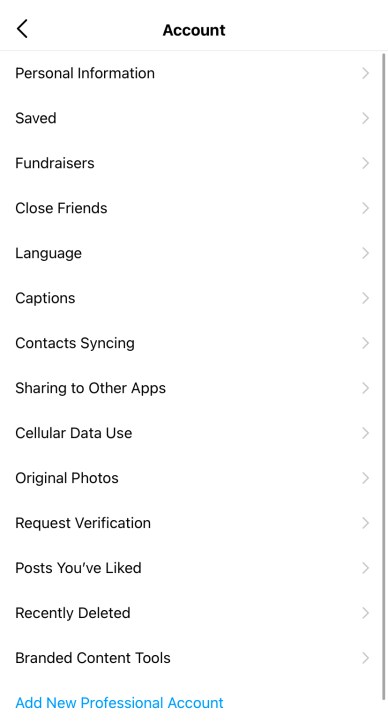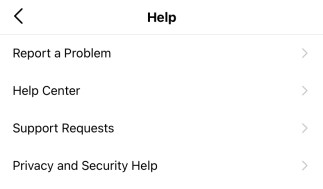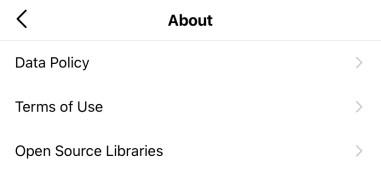歯車のアイコンは設定用のユニバーサルアイコンであり、Instagramも例外ではありません。これは、アプリ内で必要になる可能性のあるすべての設定へのゲートウェイです。このチュートリアルでは、これらの設定について説明し、アプリを最初に使用し始めたときに詳しく調べたいと思うかもしれないいくつかの設定を指摘します。

ここで探索する歯車のアイコンは、Instagramストーリーに表示されるものではありません。この記事で説明するのは、プロファイルウィンドウ内にある一般設定メニューアイコンです。
モバイルアプリのInstagram:設定メニュー
歯車のアイコンはInstagramの設定メニューにつながり、携帯電話の3行のメニューアイコン内に隠れている場合があります。プロフィールからアクセスできます。
- Instagramを開き、画面右下のプロフィールアイコンを選択します。

- 右上の3行メニューアイコンを選択します。
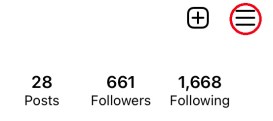
- 表示される右のスライダー画面の下部にある歯車のアイコンを選択します。
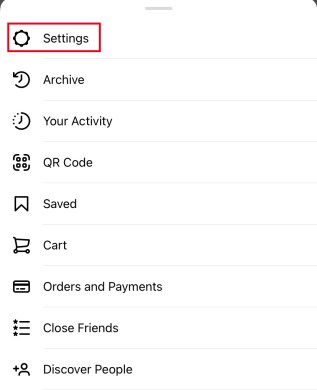
これにより、Instagramの設定メニューに移動します。次のようなリストが表示されます。

これらのオプションのいくつかは自明ですが、他のオプションは調査が必要です。
メッセージングの更新

2020年後半の時点で、Instagramはダイレクトメッセージングを更新する機能を導入し、Facebookメッセンジャーの多くの機能を統合しました。この更新をまだ行っていない場合は、設定メニューの最初のオプションとして表示されます。更新後、このメニューオプションは表示されなくなります。
フォローして友達を招待する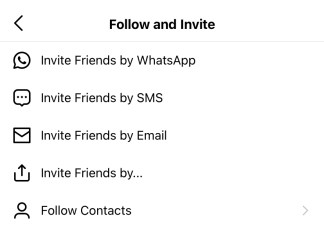
フォローして友達を招待するのは一目瞭然です。それを選択すると、すでにInstagramを使用している連絡先をフォローまたは招待できます。まだ使用していない場合は、友達を招待して使用することもできます。
通知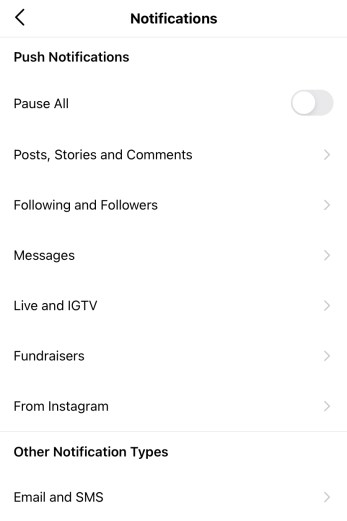
通知は、アプリが通知を送信する方法とタイミングを制御します。プッシュ、電子メール、SMS通知を制御できます。これは、気になる通知をミュートして、Instagramに不必要に気にされていないことを確認できるため、探索する重要な設定です。
プライバシー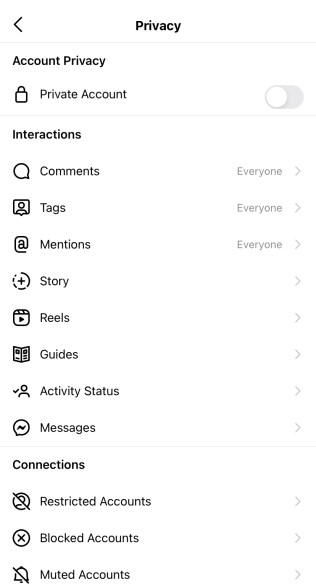
プライバシーは、設定メニュー内の最も重要なサブメニューである可能性があります。 Instagramのすべてのプライバシー設定をカスタマイズできる場所です。コメントからストーリーの返信、ダイレクトメッセージまで、投稿やプロフィールを操作できるユーザーを制御できます。このページから他のアカウントを制限、ミュート、ブロックすることもできます。
安全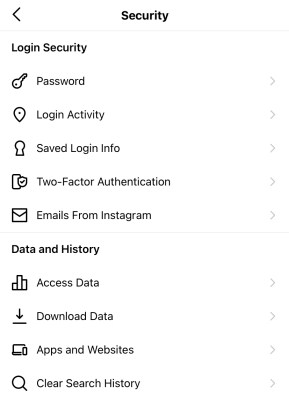
セキュリティも設定メニュー内の重要なサブメニューです。ここでは、2要素認証の設定、パスワードの変更、ログインの保存、保存されたデータへのアクセス、データのダウンロード、検索履歴のクリアを行うことができます。
広告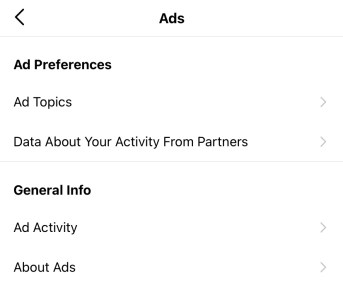
広告ページは、設定メニューの重要性の低いセクションの1つです。操作した広告が表示されます。 Instagramがどの広告を表示するかをどのように決定するかを見るのは興味深いかもしれません。
支払い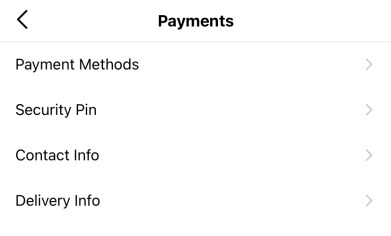
Paymentsを使用すると、Instagram内で支払い方法を設定できます。アプリの有料の側面には、比較的新しい「ショッピング」タブを介した投稿のスポンサーやアイテムの購入が含まれます。このサブメニューでは、連絡先情報とセキュリティPINを設定することもできます。
アカウント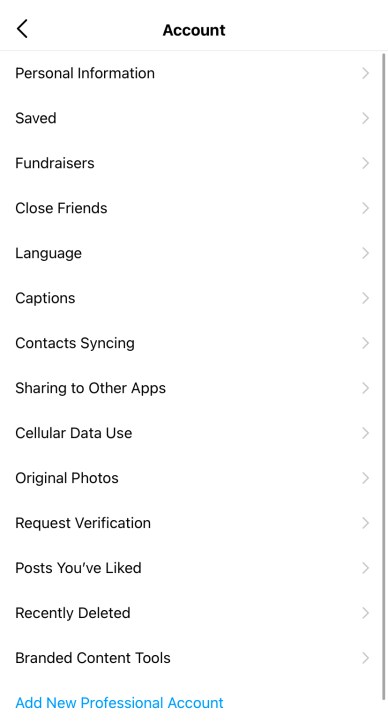
アカウントサブメニューは、アクティビティ、ユーザー名、友達リスト、連絡先、確認、いいね、アカウント関連データなどを管理できる、やや包括的なものです。
ヘルプ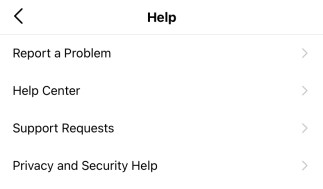
ヘルプを利用すると、Instagramのヘルプセンターにアクセスして、問題を報告したり、よくある質問を確認したり、アプリの設定やアカウントの管理に関する情報を見つけたりできます。
だいたい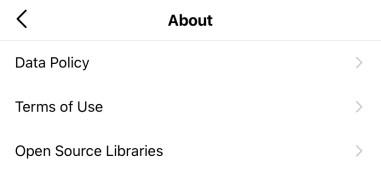
アバウトはすべての小さなプリントが隠れているところです。データポリシー、利用規約、ソフトウェアライブラリはそこにあります。
デスクトップブラウザ上のInstagram:設定メニュー
デスクトップのブラウザからInstagramを使用することは、電話で使用することとは大きく異なります。デスクトップ設定メニューも例外ではなく、モバイルアプリ設定メニューとは大きく異なります。ギアアイコン設定メニューの両方のバージョンは、わずかに異なる機能を提供するため、よく理解しておくことをお勧めします。
ブラウザ版のInstagramの設定メニューにアクセスするには、ページの右上隅にあるプロフィール写真をクリックする必要があります。

歯車アイコン設定オプションを選択すると、次のメニューが表示されます。

プロファイル編集
[プロファイルの編集]サブメニューを使用すると、Instagramの個人情報と連絡先情報を変更できます。また、必要に応じてアカウントを一時的に無効にする機能も提供します。 
パスワードを変更する
このセクションはかなり単純で、パスワードを変更できます。
アプリとウェブサイト
もう1つの簡単なサブメニューです。これにより、Instagramのクレデンシャルを使用してログインした可能性のあるサードパーティのアプリやWebサイトを確認できます。 
メールとSMS
このサブメニューを使用すると、Instagramから送信されるメールの種類を管理できます。
プッシュ通知
設定メニューのこのセクションでは、Instagramがいいね、コメント、ライブビデオなどの特定のアクションについて通知するタイミングを管理できます。 
連絡先を管理する
これは、Instagramに同期した可能性のある連絡先を一覧表示します。
プライバシーとセキュリティ
[プライバシーとセキュリティ]タブでは、アカウントを非公開にしたり、アクティビティステータスを共有したり、2要素認証を設定したりできます。 
ログインアクティビティ
このセクションでは、Instagramへの最近のログインを確認でき、最近のログインを含むマップも表示できます(このマップは、安全上の理由から、以下のスクリーンショットには含まれていません)。
Instagramからのメール
デスクトップ設定メニューのこのサブメニューでは、Instagramから送信された可能性のある最近のメールを確認できます。 
情報過多
Instragramの設定メニューは非常に便利ですが、アプリが提供する選択肢や情報の量は、最初は圧倒される可能性があります。各サブメニューの各オプションをクリックして、使用可能なすべてのオプションに慣れてください。
Instagramの歯車アイコン設定メニューのナビゲートに関連するヒント、トリック、または質問がありますか?下記のコメント欄でお知らせください。